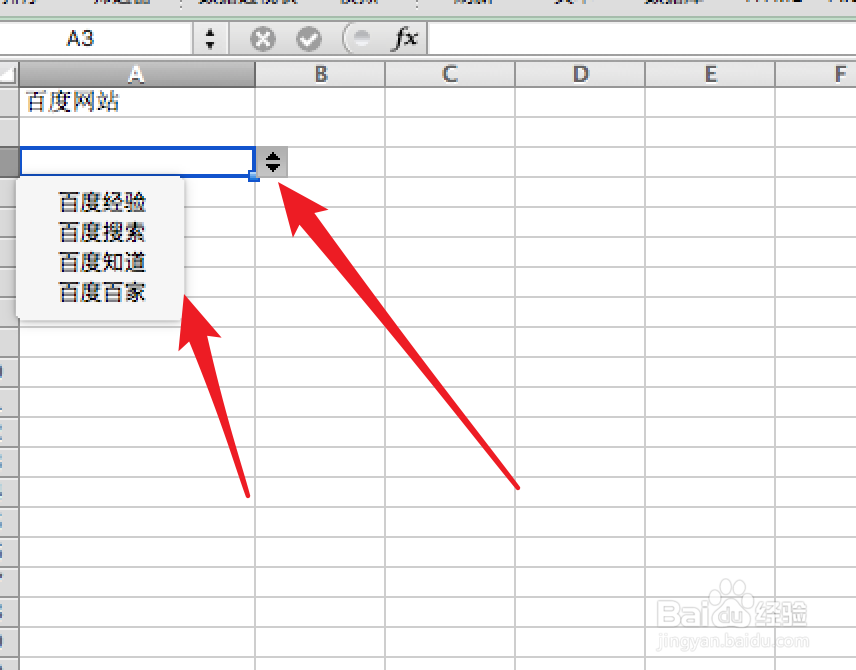1、我们先打开excel,并打开一个新的文档。
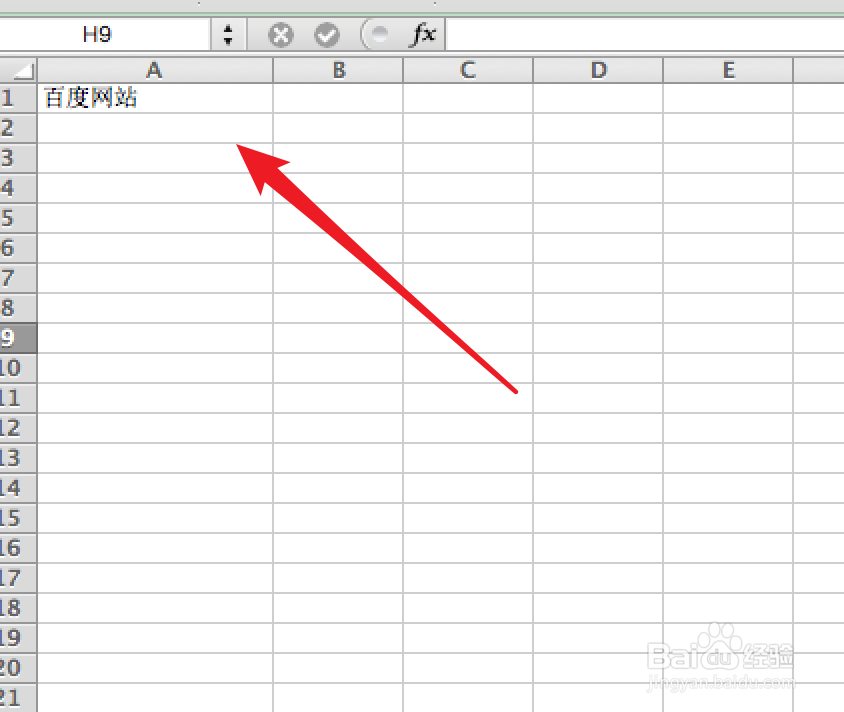
2、在其他的列里,我们先输入下拉菜单的选项文字,注意要在每一个单元格里输入单独的一个选项。
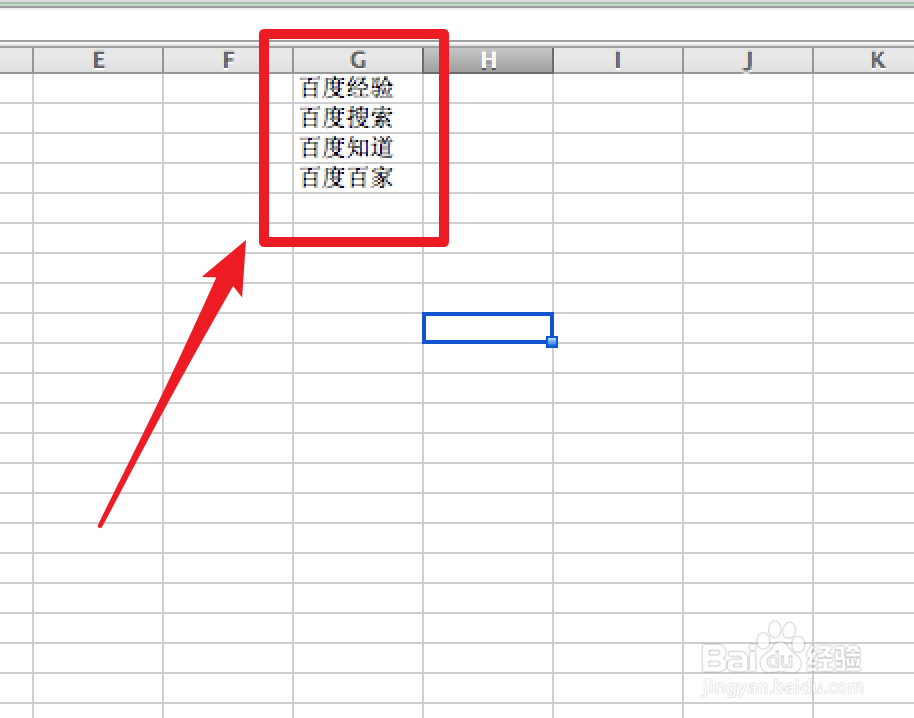
3、然后我们选中A列,再在工具条里,打开‘数据’工具项,再点击里面的‘验证’
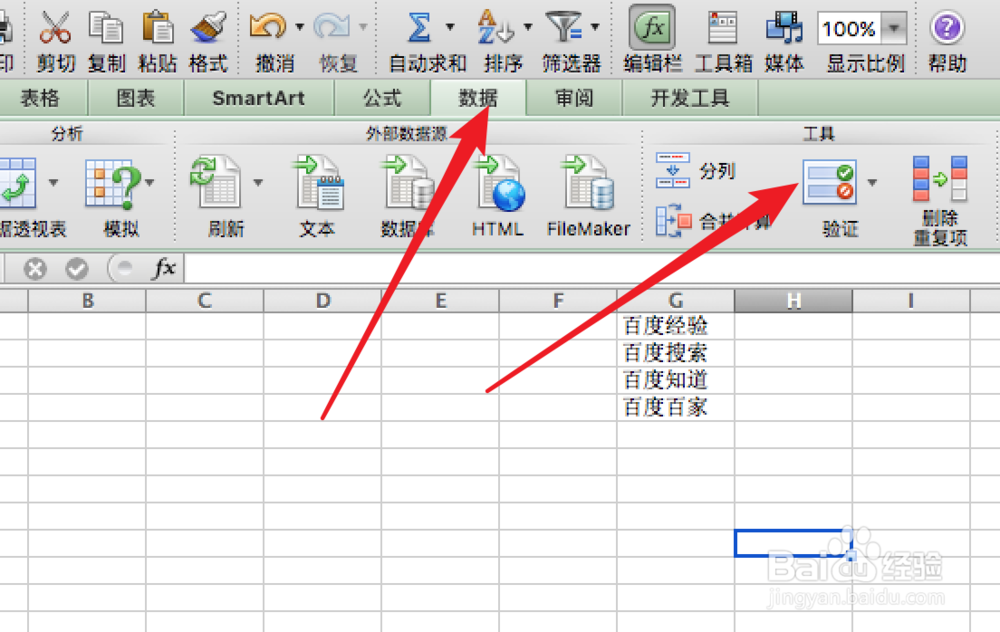
4、打开后,在允许下拉框里,我们选择‘列表’
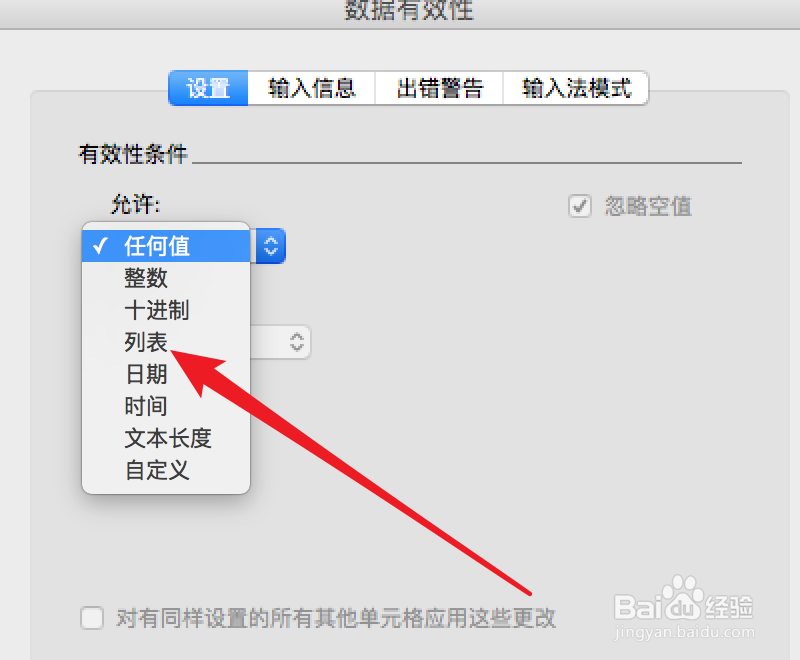
5、选择后,记得把‘提供下拉箭头’的选项勾选上。然后在‘源’选项上点击右边的图标。
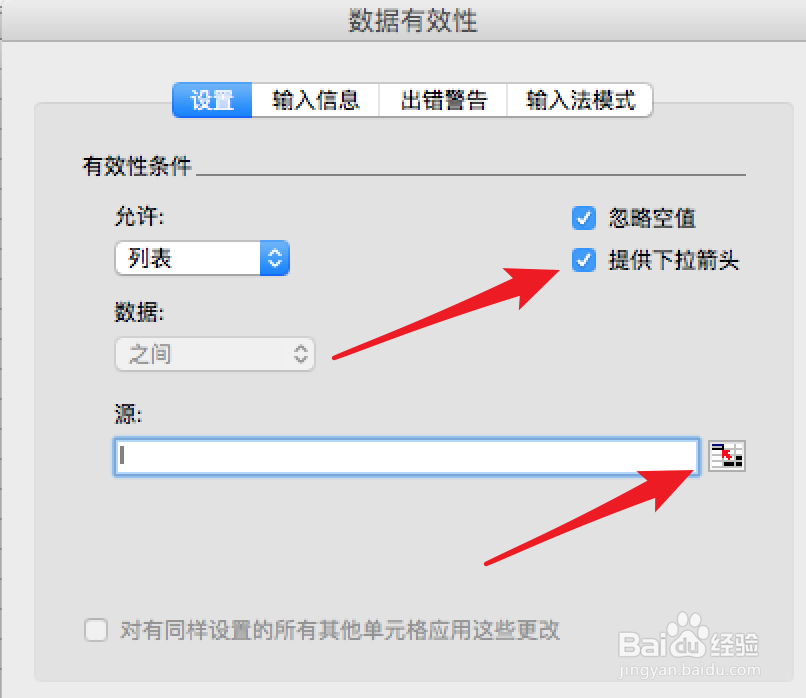
6、点击后,我们就可以选择源了,我们用鼠标选中刚才输入下拉项的几个单元格。
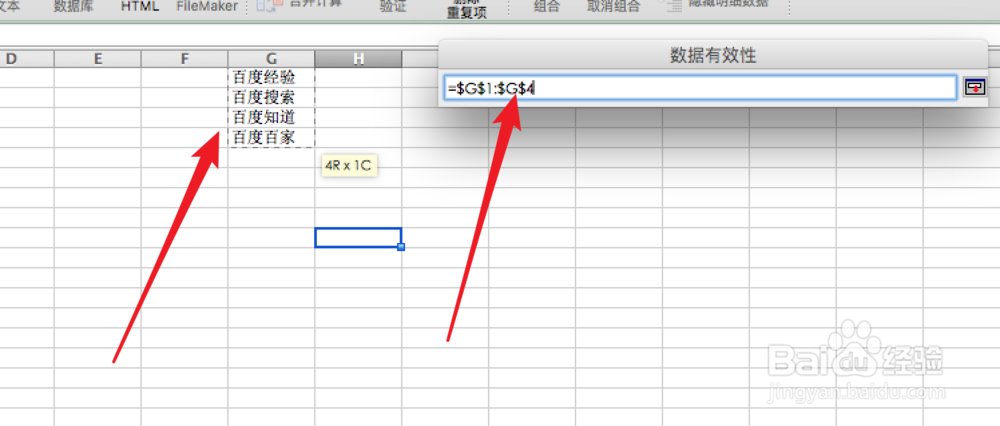
7、选择好后,回到窗口,点击下方的‘确定’按钮就行了。
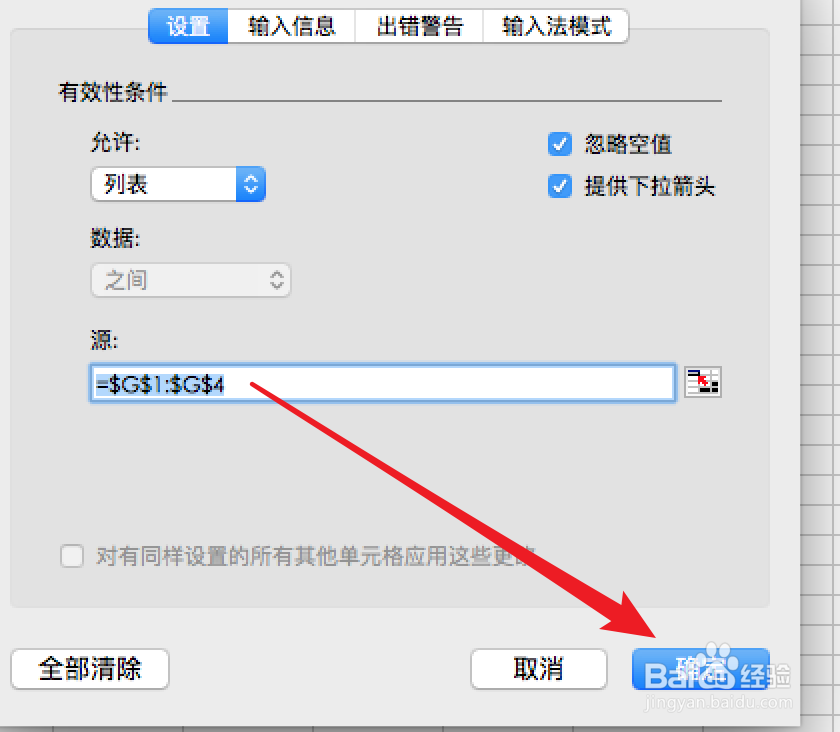
8、这样,我们在A列的单元格里,就设置后下拉菜单功能了,点击箭头,就可以选择数据了。